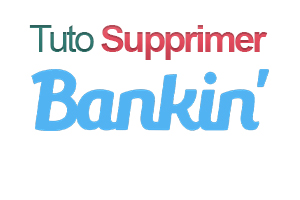Vous pensez à supprimer votre compte Bankin ?
Ou bien, voulez-vous annuler votre abonnement Bankin et vous désabonner de Bankin Pro ou Bankin Plus ?
Suivez notre article et trouvez la démarche la plus simple pour fermer votre compte et annuler votre abonnement Bankin !
Bankin est une plateforme de gérance de vos comptes bancaires, assemblés et synchronisés dans un seul compte. En effet, En ajoutant vos banques sur le compte Bankin, vous aurez la possibilité de gérer vos paiements et de planifier, organiser et synchroniser vos dépenses à travers tous les comptes sur un même écran.
De l’autre côté, et afin de rapprocher ses services à ses clients, Bankin offre plusieurs solutions pour son compte. En fait, on trouve un compte en ligne sur le web, une application Android sur Play Store et une application iOS sur App Store.
Cela semble l’idéal pour une personne qui a plusieurs comptes bancaires. Cependant,
Comment annuler un abonnement Bankin et se désabonner de Bankin Pro ou Bankin Plus ?
En fait, il y a deux types d’abonnements sur Bankin, qui sont : Bankin Pro et Bankin Plus. Chacun d’eux commence par une période d’essai gratuite d’un mois, pendant laquelle il est possible de se désabonner à tout moment. Ensuite, annuler l’abonnement doit respecter les conditions CGU acceptées lors de son achat.
Par contre, il y a quatre moyens possibles de paiement pour s’abonner à l’un de ses abonnements : via Google Play Store, via App Store, avec PayPal ou sur le web à travers la plateforme Stripe.
Pour chacune de ces quatre méthodes, on trouve une démarche de désabonnement différente.
Il y a aussi des conditions générales à respecter :
- Se désabonner est possible à tout moment pendant la période d’essai.
- Il y a la possibilité d’exercer le droit de rétractation dans les 14 premiers jours suivants le commencent de la période payante. Pour l’exercer, il faut remplir correctement ce formulaire de contact.
- La demande de rétractation et de remboursement se fait dans 48 heures suivant l’achat sur Android (Google Play Store). Pour remplir le formulaire, suivez ce lien.
Annuler un abonnement Bankin sur Android :
Cela veut dire que vous êtes en train d’utiliser l’application Bankin pour Android. Pour vous désabonner de Bankin:
- Connectez-vous tout d’abord sur Google Play Store, au compte Google utilisé pour l’achat de votre abonnement.
- Suivez les instructions dans ce lien : Résilier un abonnement Bankin Android.
- Ou bien, lancez l’application Google Play Store.
- Cliquez sur la lettre de votre nom de profil en haut à droite.
- Appuyez sur « Paiements et abonnements » puis « Abonnements« .
- Sélectionnez votre abonnement Bankin.
- Appuyez sur « Annuler l’abonnement » et Suivez le reste des instructions.
Résilier un abonnement Bankin sur iOS Apple :
- Ouvrez l’app Réglages sur l’accueil de votre iPhone.
- Cliquez sur votre nom de profil.
- Sélectionnez le menu « Abonnements« .
- Ouvrez votre abonnement Bankin Plus ou Pro et cliquez sur « Résilier l’abonnement« .
Se désabonner de Bankin Pro ou Bankin Plus sur ordinateur :
Lorsque vous achetez votre abonnement Bankin à partir de votre ordinateur, c’est la plateforme de la société tierce Stripe qui vous offre le service, en acceptant ses conditions générales de vente.
Pour vous désabonner ;
- Vous pouvez envoyer une demande via le formulaire de contact.
- Envoyez votre demande sur ce lien.
- Envoyer une demande par email à support@bankin.com ou à resiliation@bankin.com.
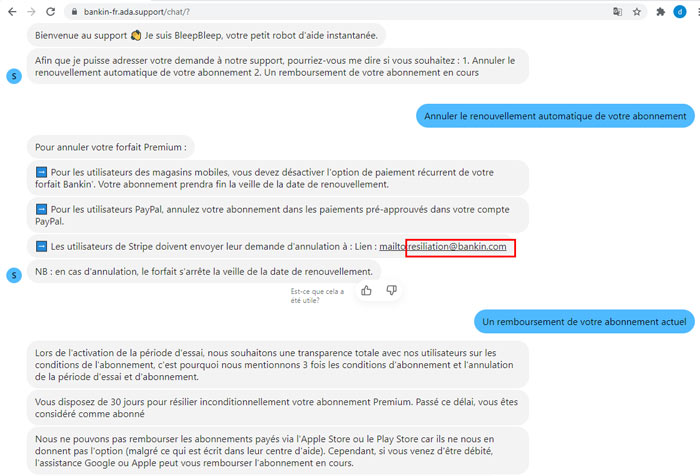
Comment supprimer un compte Bankin ?
En fait, dans ce paragraphe, on va voir deux choses différentes :
- Comment supprimer une banque sur le compte Bankin.
- Comment supprimer définitivement votre compte Bankin sur l’application et sur le PC.
Supprimer une banque sur le compte Bankin :
- Cliquez sur l’icône de profil en haut à droite.
- Tout en bas, appuyez sur « Réglages« .
- Ouvrez le premier menu « Comptes bancaires« .
- Sélectionner sur la banque à effacer et faites « Supprimer« .
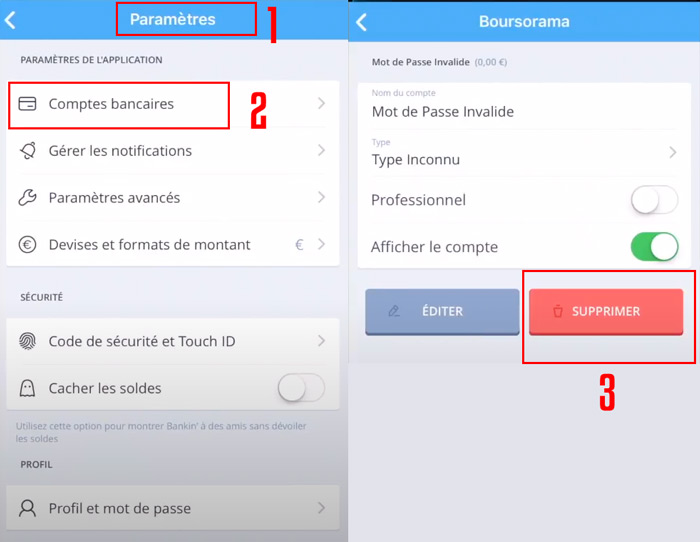
Supprimer définitivement le compte Bankin :
La démarche pour fermer le compte Bankin est assez simple, elle peut être effectuée à partir de l’ordinateur ou de l’application mobile Android et iOS.
Aussi, la suppression du compte implique directement la résiliation des abonnements Bankin.
Pour supprimer votre compte :
- Lancez l’application Bankin et cliquez sur l’icône de profil en haut à droite.
- Sélectionnez le menu « Réglages » en fin de la liste.
- Ouvrez le menu « Profil et mot de passe« .
- Tout en bas, appuyez sur le lien en bleu « Supprimer mon compte Bankin« .
- En bas, cliquez sur « Continuer« .
- Choisissez une raison et faites encore « Continuer«
Sur l’ordinateur :
- Sélectionnez « Profil » de l’onglet de gauche,
- Appuyez sur le lien « Supprimer mon compte Bankin‘« .
- Faites « Continuer » au coin bas à droite.
- Suivez le reste des instructions.

Comment contacter Bankin ?
Il y a plusieurs moyens pour contacter le service Client ou d’aide Bankin :
- Par email à support@bankin.com.
- En visitant la page d’aide : https://support.bankin.com/hc/fr.
- En commençant le chat direct : https://bankin-fr.ada.support/chat/?
- Envoyer une demande au centre d’aide Bankin.
- Par l’envoie d’une demande sur ce support.